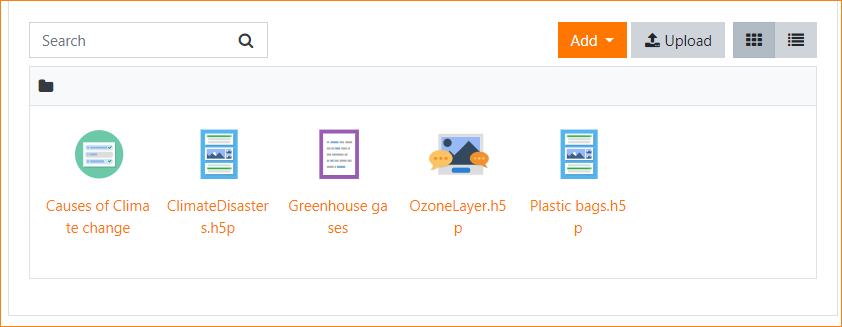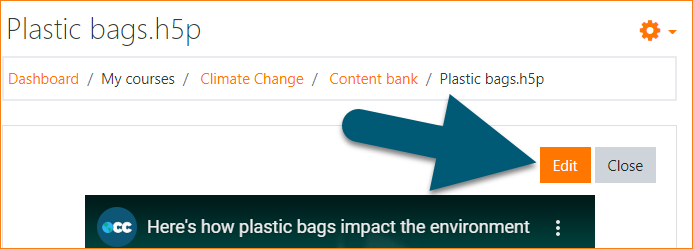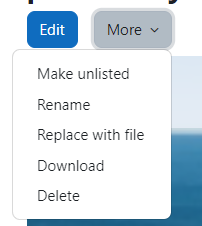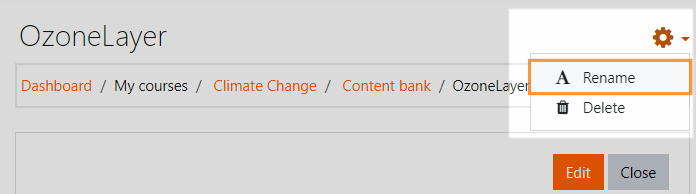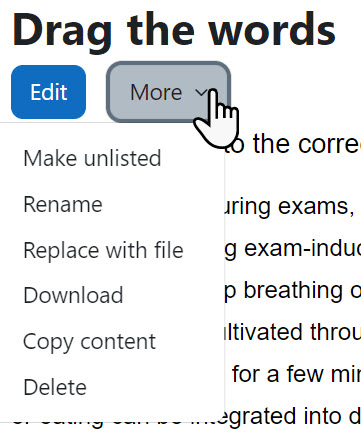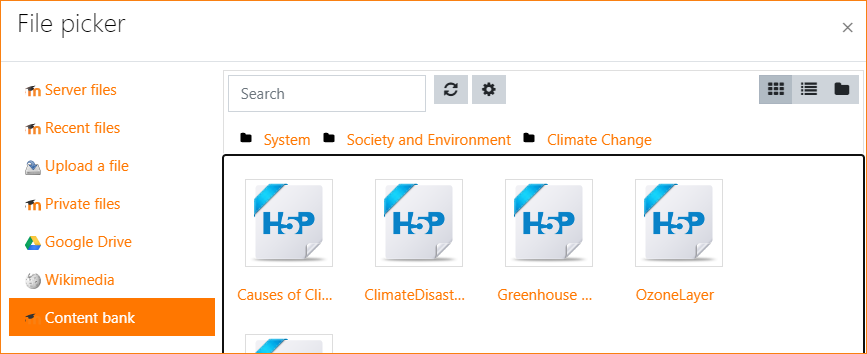Diferencia entre revisiones de «Banco de contenido»
(tidy up) |
(tidy up) |
||
| (No se muestran 24 ediciones intermedias del mismo usuario) | |||
| Línea 1: | Línea 1: | ||
{{Gestionando contenido}} | {{Gestionando contenido}} | ||
{{Nuevas características de Moodle 3.9}} | {{Nuevas características de Moodle 3.9}} | ||
{{Notadeltraductor|El banco de contenido solamente existe para Moodle 3.9 y más recientes.}} | |||
==¿Qué es el banco de contenido?== | ==¿Qué es el banco de contenido?== | ||
* El banco de contenido es un área en Moodle donde el contenido | {{Moodle 3.9}} | ||
* El repositorio del banco de contenido proporciona acceso a estos activos desde el | * El banco de contenido es un área en Moodle donde el contenido (actualmente contenido [[H5P]]), puede ser guardado, editado y creado. | ||
* El [[Repositorios|repositorio]] del banco de contenido proporciona acceso a estos activos desde el [[Selector de archivos]]. | |||
[[File:H5Pcontentbank.png|center|Banco de contenido]] | [[File:H5Pcontentbank.png|center|Banco de contenido]] | ||
== | ==¿Donde está el banco de contenido?== | ||
* | |||
* | * Como profesor, cuando esté en un curso encontrará un enlace hacia el banco de contenido desde 'Navegación del curso > Más' en temas basados en el [[Tema Boost]] o debajo de 'Páginas del sitio' en temas basados en [[Tema Classic]] | ||
* | |||
* | * En versiones antiguas de Moodle, en el cajón de navegación (en [[Tema Boost|Boost y temas basados en Boost]], (o en el el [[Bloque de navegación]], debajo de las Páginas del sitio ([[Tema Clásico|tema Clasico y temas basados en Clásico]]). | ||
Los archivos pueden ser vistos en la vista de lista al hacer clic en el ícono que está en la parte superior derecha del banco de contenido. | |||
El repositorio del banco de contenido está disponible desde el [[Selector de archivos]] para localizar y añadir archivos [[H5P]] dentro de los cursos. | |||
==¿Cómo funciona el banco de contenido?== | |||
* Se pueden crear nuevos contenidos H5P desde el botón Añadir. El contenido H5P pueden ser editadas desde el banco de contenido al hacer clic en ellas y después hacer clic en Editar: | |||
[[File:EditH5P.png|center|Editing existing H5P]] | |||
*Las [[Actividad H5P|actividades H5P]] también pueden ser añadidas dentro del banco de contenido y después editadas si se necesitara. | |||
* Los tipos de [[Actividad H5P]] disponibles en el banco de contenido son añadidos automáticamente vía [[Cron]] o pueden ser añadidos manualmente al subir archivos de [[Actividad H5P]] (*.h5p). | |||
==Opciones de H5P== | |||
Haga clic en una actividad H5P y, desde el ícono del engrane arriba a la derecha, acceda a su opción elegida, incluyendo renombrar, des-listar, etc: | |||
[[File:42H5P.png|H5P options]] | |||
{{Nuevas características de Moodle 3.10}} | |||
Haga clic en una actividad H5P y desde el ícono del engrane arriba a la derecha, acceda a su opción elegida. | |||
En Moodle 3.9 solamente puede renombrar y eliminar: | |||
[[File:H5pRenameDelete.png|center|Renombrado y Eliminación en Moodle 3.9]] | |||
En Moodle 3.10 y superiores puede renombrar, remplazar, descargar o eliminar: | |||
[[File:H5Poptions.png|center|Opciones de H5P en Moodle 3.10]] | |||
{{MediaPlayer | url = https://youtu.be/1WmygG0hgVY }} | |||
{{Nuevas características de Moodle 4.3}} | |||
* Haga clic en 'Más' y seleccione 'Copiar contenido' para hacer una copia de una actividad, la cual usted podrá editar después. | |||
[[File:CopyContentH5p.jpg|center]] | |||
==Buscar en el banco de contenido== | |||
*El campo para búsqueda arriba del banco de contenido le permite buscar el H5P justamente dentro de ese curso específico. | |||
*Cuando añade una actividad H5P desde ''Añadir una actividad o recurso > H5P'', Usted puede buscar en el banco de contenido algún otro H5P en otros cursos y categorías, dependiendo de sus permisos. | |||
[[File:ContentBankSearch.png|center|Búsqueda en el banco de contenido]] | |||
[[ | == Restaurar un curso con un banco de contenido == | ||
{{Urgente de traducir}} | |||
When restoring a course, the content bank contents are also restored to the new course. Please keep in mind that the user who restores the course will be the owner of the content bank contents in the new course, and this will affect who can edit or delete the contents based on the [[Capabilities/moodle/contentbank:deleteanycontent|Delete any content from the content bank]] and [[Capabilities/moodle/contentbank:manageanycontent|Manage any content from the content bank]] capabilities. | |||
==Configuraciones administrativas== | |||
*Desde ''Administración del sitio > Plugins > Banco de contenido > Gestionar tipos de contenido'', Usted puede habilitar y deshabilitar contenido H5P. | |||
*Desde ''Administración del sitio > Repositorios > Banco de contenido'' Usted puede renombrar el repositorio del banco de contenido si así lo desea. | |||
== | ==Capacidades== | ||
== | ===Repositorio: Banco de contenido=== | ||
* | * [[Capabilities/repository/contentbank:accesscoursecategorycontent|Access course category content bank files]] - allowed for the default roles of manager and course creator | ||
* | * [[Capabilities/repository/contentbank:accessgeneralcontent|Access system content bank files]] - allowed for the default role of authenticated user | ||
* [[Capabilities/repository/contentbank:accesscoursecontent|Access course content bank files]] - allowed for the default roles of manager, course creator and teacher | |||
* [[Capabilities/repository/contentbank:view|View content bank repository]] - allowed for the default roles of manager, course creator and teacher | |||
===Curso=== | |||
* [[Capabilities/moodle/contentbank:access|Access the content bank]] - allowed for the default roles of manager, course creator and teacher | |||
* | * [[Capabilities/moodle/contentbank:deleteanycontent|Delete any content from the content bank]] - allowed for the default roles of manager and course creator | ||
* | * [[Capabilities/moodle/contentbank:deleteowncontent|Delete content from own content bank]] - allowed for the default role of authenticated user | ||
* [[Capabilities/moodle/contentbank:manageanycontent|Manage any content from the content bank]] - allowed for the default roles of manager and course creator | |||
* [[Capabilities/moodle/contentbank:manageowncontent|Manage content from own content bank]] - allowed for the default roles of manager, course creator and teacher | |||
* [[Capabilities/moodle/contentbank:upload|Upload new content to the content bank]] - allowed for the default roles of manager, course creator and teacher | |||
* [[Capabilities/moodle/contentbank:useeditor|Create or edit content using a content type editor]] - allowed for the default roles of manager and course creator | |||
* [[Capabilities/moodle/contentbank:downloadcontent|Download content from the content bank]] - allowed for the default roles of manager, course creator and teacher. | |||
===H5P=== | |||
* [[Capabilities/contenttype/h5p:access|Access H5P content in the content bank]] - allowed for the default roles of manager, course creator and teacher | |||
* [[Capabilities/contenttype/h5p:upload|Upload new H5P content]] - allowed for the default roles of manager, course creator and teacher | |||
* [[Capabilities/contenttype/h5p:useeditor|Create or edit content using the H5P editor]] - allowed for the default roles of manager, course creator and teacher | |||
[[Categoría:H5P]] | |||
[[Categoría:Banco de contenido]] | |||
[[en:Content bank]] | [[en:Content bank]] | ||
Revisión actual - 14:36 4 oct 2023
¡Nueva característica
en Moodle 3.9!
| Nota del traductor: El banco de contenido solamente existe para Moodle 3.9 y más recientes. |
¿Qué es el banco de contenido?
Moodle 3.9
- El banco de contenido es un área en Moodle donde el contenido (actualmente contenido H5P), puede ser guardado, editado y creado.
- El repositorio del banco de contenido proporciona acceso a estos activos desde el Selector de archivos.
¿Donde está el banco de contenido?
- Como profesor, cuando esté en un curso encontrará un enlace hacia el banco de contenido desde 'Navegación del curso > Más' en temas basados en el Tema Boost o debajo de 'Páginas del sitio' en temas basados en Tema Classic
- En versiones antiguas de Moodle, en el cajón de navegación (en Boost y temas basados en Boost, (o en el el Bloque de navegación, debajo de las Páginas del sitio (tema Clasico y temas basados en Clásico).
Los archivos pueden ser vistos en la vista de lista al hacer clic en el ícono que está en la parte superior derecha del banco de contenido.
El repositorio del banco de contenido está disponible desde el Selector de archivos para localizar y añadir archivos H5P dentro de los cursos.
¿Cómo funciona el banco de contenido?
- Se pueden crear nuevos contenidos H5P desde el botón Añadir. El contenido H5P pueden ser editadas desde el banco de contenido al hacer clic en ellas y después hacer clic en Editar:
- Las actividades H5P también pueden ser añadidas dentro del banco de contenido y después editadas si se necesitara.
- Los tipos de Actividad H5P disponibles en el banco de contenido son añadidos automáticamente vía Cron o pueden ser añadidos manualmente al subir archivos de Actividad H5P (*.h5p).
Opciones de H5P
Haga clic en una actividad H5P y, desde el ícono del engrane arriba a la derecha, acceda a su opción elegida, incluyendo renombrar, des-listar, etc:
¡Nueva característica
en Moodle 3.10!
Haga clic en una actividad H5P y desde el ícono del engrane arriba a la derecha, acceda a su opción elegida.
En Moodle 3.9 solamente puede renombrar y eliminar:
En Moodle 3.10 y superiores puede renombrar, remplazar, descargar o eliminar:
¡Nueva característica
en Moodle 4.3 !
- Haga clic en 'Más' y seleccione 'Copiar contenido' para hacer una copia de una actividad, la cual usted podrá editar después.
Buscar en el banco de contenido
- El campo para búsqueda arriba del banco de contenido le permite buscar el H5P justamente dentro de ese curso específico.
- Cuando añade una actividad H5P desde Añadir una actividad o recurso > H5P, Usted puede buscar en el banco de contenido algún otro H5P en otros cursos y categorías, dependiendo de sus permisos.
Restaurar un curso con un banco de contenido
Nota: Urgente de Traducir. ¡ Anímese a traducir esta muy importante página !. ( y otras páginas muy importantes que urge traducir)
When restoring a course, the content bank contents are also restored to the new course. Please keep in mind that the user who restores the course will be the owner of the content bank contents in the new course, and this will affect who can edit or delete the contents based on the Delete any content from the content bank and Manage any content from the content bank capabilities.
Configuraciones administrativas
- Desde Administración del sitio > Plugins > Banco de contenido > Gestionar tipos de contenido, Usted puede habilitar y deshabilitar contenido H5P.
- Desde Administración del sitio > Repositorios > Banco de contenido Usted puede renombrar el repositorio del banco de contenido si así lo desea.
Capacidades
Repositorio: Banco de contenido
- Access course category content bank files - allowed for the default roles of manager and course creator
- Access system content bank files - allowed for the default role of authenticated user
- Access course content bank files - allowed for the default roles of manager, course creator and teacher
- View content bank repository - allowed for the default roles of manager, course creator and teacher
Curso
- Access the content bank - allowed for the default roles of manager, course creator and teacher
- Delete any content from the content bank - allowed for the default roles of manager and course creator
- Delete content from own content bank - allowed for the default role of authenticated user
- Manage any content from the content bank - allowed for the default roles of manager and course creator
- Manage content from own content bank - allowed for the default roles of manager, course creator and teacher
- Upload new content to the content bank - allowed for the default roles of manager, course creator and teacher
- Create or edit content using a content type editor - allowed for the default roles of manager and course creator
- Download content from the content bank - allowed for the default roles of manager, course creator and teacher.
H5P
- Access H5P content in the content bank - allowed for the default roles of manager, course creator and teacher
- Upload new H5P content - allowed for the default roles of manager, course creator and teacher
- Create or edit content using the H5P editor - allowed for the default roles of manager, course creator and teacher